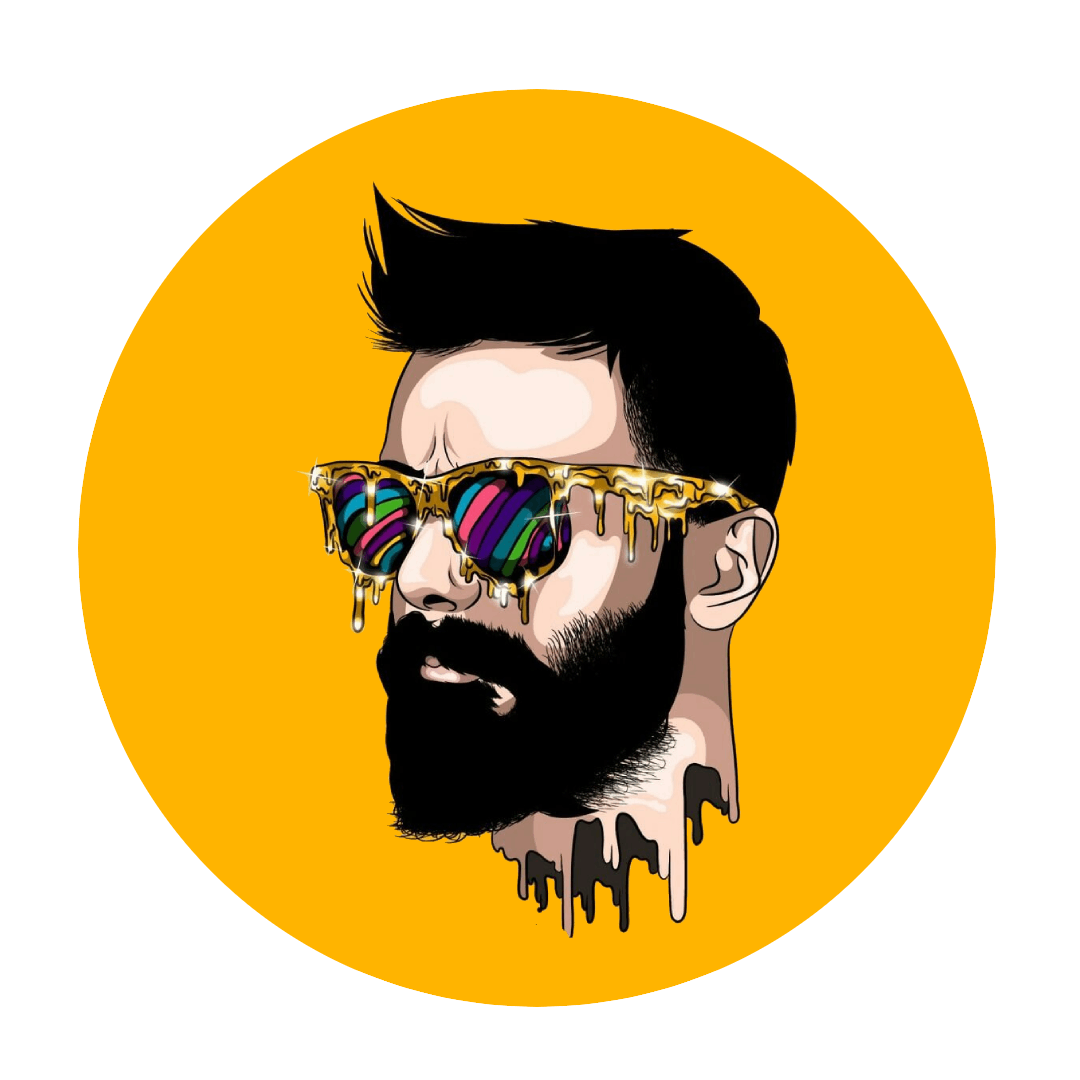وردپرس یکی از محبوبترین سیستمهای مدیریت محتوا برای سایتها و وبلاگها است. اما مانند هر نرمافزار دیگری، ممکن است در طول زمان با مشکلات و خطاهایی روبهرو شوید. یکی از این خطاها، “یک خطای مهم در این وب سایت رخ داده است” میباشد که ممکن است باعث عدم دسترسی به وبسایت شما شود.اگر نسخه وردپرس شما به زبان انگلیسی باشد متن پیام “there has been a critical issue on this website” خواهد بود.این خطا معمولاً به دلیل اشتباهات در فایلهای هسته وردپرس، پوشههای قالب و افزونهها رخ میدهد. برای رفع این مشکل، میتوانید از روشهایی مانند بروزرسانی وردپرس، غیرفعال کردن افزونهها و قالبهای نامعتبر و همچنین بررسی فایلهای سیستمی وردپرس استفاده کنید.همچنین میتوانید با بررسی پیغام خطا و لاگهای وبسرور، به دنبال علت اصلی این مشکل بگردید. بعضی اوقات، این خطا ممکن است به دلیل مشکلات در پایگاه داده وردپرس نیز رخ دهد، در این صورت میتوانید از ابزارهای مانند phpMyAdmin برای بررسی و بازسازی پایگاه داده استفاده کنید.در ادامه 6 روش قطعی را معرفی خواهیم کرد که به کمک آنها بتوانید این خطا را به سادگی بر طرف کنید.
![[6 راهکار طلایی رفع] یک خطای مهم در این وب سایت رخ داده است 6 [6 راهکار طلایی رفع] یک خطای مهم در این وب سایت رخ داده است](https://imeisam.ir/wp-content/uploads/2023/04/there-has-been-a-critical-issue-on-this-website.jpg)
1-لاگها را بررسی کنید
با استفاده از این روش، میتوانید با بررسی فایل error_log، اطلاعات خطای PHP را که در این فایل ذخیره میشوند را بررسی کنید. برای دسترسی به فایل error_log وارد حساب cPanel خود شوید و از طریق File manager به پوشه public-html رفته و در آنجا به دنبال فایل error-log بگردید. سپس روی فایل کلیک راست کرده و گزینه View را انتخاب کنید.
این فایل، چهار نوع خطای PHP هشدار، اخطار، parse و Fatal را شامل میشود. در ابتدای هر گزارش، نوع خطای پیدا شده نمایش داده میشود. در صورت پیدا کردن خطای parse یا Fatal، باید آن را برطرف کنید.
![[6 راهکار طلایی رفع] یک خطای مهم در این وب سایت رخ داده است 7 [6 راهکار طلایی رفع] یک خطای مهم در این وب سایت رخ داده است](https://imeisam.ir/wp-content/uploads/2023/04/یک-خطای-مهم-در-این-وب-سایت-رخ-داده-است.jpg)
2-دیباگ وردپرس
وردپرس، سیستم اشکال زدایی داخلی دارد که میتواند خطاهای تمها و افزونهها را شناسایی کند. برای استفاده از این قابلیت، فایل wp-config.php را در پوشه public_html باز کرده و خطوط زیر را پیدا کنید:
define(‘WP_DEBUG’, false );
define(‘WP_DEBUG_DISPLAY’, false );
define(‘WP_DEBUG_LOG’, false );
define(‘SCRIPT_DEBUG’, false );
مقدار “false” به معنی غیرفعال بودن حالت اشکال زدایی است. برای فعال کردن آن، “false” را با “true” در تمام خطوط جایگزین کنید.
این چهار خط حاوی ثابتهای PHP هستند. وقتی فعال میشوند، وظایف زیر را انجام میدهند:
– WP_DEBUG: حالت اشکال زدایی را در وردپرس فعال میکند.
– WP_DEBUG_DISPLAY: پیامهای اشکال زدایی را در صفحات HTML نشان میدهد.
– WP_DEBUG_LOG: جزئیات خطا را در فایل debug.log ذخیره میکند.
– SCRIPT_DEBUG: نسخههای “dev” فایلهای CSS اصلی و جاوااسکریپت را به جای نسخههای فشرده شده اجرا میکند.
اگر نتوانستید این خطوط را در فایل wp-config.php پیدا کنید، میتوانید آنها را به سادگی به این فایل اضافه کنید. در نظر داشته باشید که مقدار “true” را در هر خط وارد کنید.
پس از فعال کردن حالت اشکال زدایی، سایت خود را بهروز کنید. به محض رفرش شدن صفحه، تعدادی خطا در بالای سایت شما به نمایش در میآید که نشان دهنده محل بروز خطاست. برای مثال اگر دیدید در خطا اشاره به آدرس یکی از پلاگینها شده، آن افزونه را غیر فعال کنید و سپس صفحه را مجددا رفرش کنید. اگر خطای مربوطه برطرف شد، نشان دهنده آن است که افزونه مشکل داشته است و یا باید آن را به روز کنید و ببینید خطارفع میشود یا خیر؛ اگر با این روش هم خطا رفع نشد بهتر است به دنبال یک افزونه جایگزین باشید.
نکته مهم: فراموش نکنید که پس از اشکال زدایی “حتما” مقادیر “true” در کدهای بالا را به “false” تغییر دهید تا نقاط ضعف وبسایت شما در دسترس هکران و افراد سودجو قرار نگیرد.
![[6 راهکار طلایی رفع] یک خطای مهم در این وب سایت رخ داده است 8 [6 راهکار طلایی رفع] یک خطای مهم در این وب سایت رخ داده است](https://imeisam.ir/wp-content/uploads/2023/04/یک-خطای-مهم-در-این-وب-سایت-رخ-داده-است-1.jpg)
3- رفع تداخل بین افزونهها و قالب
اگر با انجام مراحل فوق نیز همچنان پیغام “یک خطای مهم در این وب سایت رخ داده است” را دریافت کردید بهتر است روش بعدی را نیز تست کنید. گاهی اوقات تداخل بین قالب وبسایت وردپرسی شما با یکی از افزونهها میتواند منجر به این مشکل شده باشد. برای یافتن تداخل بین قالب و افزونههای وردپرس، میتوانید به روش زیر عمل کنید:
1. بررسی تم فعلی: با بررسی تم فعلی خود، به سادگی میتوانید بررسی کنید که آیا با افزونهای تداخل دارد یا خیر. برای این منظور، میتوانید تم فعال را به یک تم پیشفرض مانند Twenty Twenty تغییر دهید و سایت را دوباره بارگیری کنید. اگر با این تم بارگیری به درستی انجام شد، به این معنی است که تم فعلی شما با یکی از افزونهها تداخل دارد.
2. غیرفعال کردن افزونهها: اگر با تغییر قالب هم مشکل شما حل نشد، میتوانید به جستجوی افزونههایی که باعث این مشکل شدهاند بپردازید. برای انجام این کار، تمامی افزونههای خود را غیرفعال کنید و سپس سایت را دوباره بارگیری کنید. اگر سایت به درستی بارگیری شد، به این معنی است که یکی از افزونههای شما با تم فعال تداخل دارد. برای یافتن افزونهای که باعث این خطا شده است، باید افزونهها را یکی یکی فعال کرده و سپس سایت را دوباره بارگیری کنید تا بتوانید افزونه مشکل ساز را پیدا کنید. اگر دسترسی به داشبور وردپرس خود ندارید و نمیدانید چگونه از طریق cPanel آنها را غیر فعال کنید در این مقاله به بخش غیر فعال کردن افزونهها مراجعه کنید(این بخش کامل مراحل مشترکی دارد).
3. بهروزرسانی: یکی از دلایل احتمالی که باعث Conflict بین تم و افزونهها میشود، نسخههای قدیمی آنها است. برای این منظور، تمامی افزونهها و تم را به آخرین نسخههای آنها بهروزرسانی کنید.
در صورتی که پیغام “یک خطای مهم در این وب سایت رخ داده است” به خاطر تداخل افزونهها و قالبها باشد، با روش فوق مشکل رفع خواهد شد.
![[6 راهکار طلایی رفع] یک خطای مهم در این وب سایت رخ داده است 9 [6 راهکار طلایی رفع] یک خطای مهم در این وب سایت رخ داده است](https://imeisam.ir/wp-content/uploads/2023/04/backup.jpg)
4- استفاده از نسخه پشتیبان
عموما تمام سرویس هاستینگ به صورت دورهای یک بکآپ از سایت شما تهیه میکنند که با استفاده از آن میتوانید سایت خودتان را به آخرین باری که وبسایت شما شرایط پایداری داشت بازگردانید. البته بهتر است که خودتان هم به صورت دورهای و پیش از انجام تغییرات اساسی روی وبسایت خودتان یک پشتیبان از آن تهیه کنید. اما چنانچه نمیدانید که چگونه آخرین نسخه پشتیبان سایت خودتان را بازگردانی کنید، کافیست یک تیکت برای پشتیبانی هاست خود ارسال کنید تا آنها این فرایند را برای شما انجام دهند.
5-ارتقا نسخه PHP
ارتقا نسخه PHP برای بهبود عملکرد وب سایت شما ضروری است. برای استفاده از وردپرس، نسخه PHP 7.4 یا بالاتر لازم است. بهتر است نسخه PHP موجود در هاست خود را بررسی کنید و در صورت استفاده از نسخه قدیمی، آن را به 7.4 یا بالاتر ارتقا دهید تا از وقوع خطای “یک خطای مهم در این وب سایت رخ داده است” جلوگیری شود.
برای ارتقا نسخه PHP با استفاده از cPanel به دنبال بخشی با عنوان “تغییر نسخه PHP” بگردید و نسخه فعال PHP را در تب PHP Version بررسی کنید. اگر از نسخه 7.3 یا پایینتر استفاده می کنید، بهتر است نسخه PHP 7.4 یا 8.0 را انتخاب کنید و روی Save کلیک کنید. به این ترتیب، عملکرد وب سایت شما بهبود می یابد و بازدیدکنندگان به راحتی می توانند از وب سایت شما استفاده کنند. البته با انجام این کار ممکن است که گاهی اوقات با خطای جدیدی مواجه شوید که بخاطر بروز نبودن افزونهها و افزونههای شماست، پس حتما دقت کنید که هیچ افزونه یا قالبی به روز نشده باقی نماند.
![[6 راهکار طلایی رفع] یک خطای مهم در این وب سایت رخ داده است 10 [6 راهکار طلایی رفع] یک خطای مهم در این وب سایت رخ داده است](https://imeisam.ir/wp-content/uploads/2023/04/memory-limit.jpg)
بیشتر بخوانید: نمایش سایدبار پایین محتوا در وردپرس
6-رفع محدودیت حافظه PHP در وردپرس
به طور پیش فرض، حداکثر حافظه قابل استفاده برای PHP در وردپرس، ۱۲۸ مگابایت است. افزایش این محدودیت می تواند مشکل “یک خطای مهم در این وب سایت رخ داده است” را در صورت نیاز به حافظه بیشتر، برطرف کند.
برای افزایش حافظه PHP در وردپرس باید فایل wp-config.php را ویرایش کنید. برای انجام این کار، کافیست فایل wp-config.php را در پوشه public_html پیدا کرده و باز کرده، سپس خط زیر را در بالای فایل اضافه کنید:
/* That’s all, stop editing! Happy blogging. */
define(‘WP_MEMORY_LIMIT’,’512M’);
البته اگر تکه کد بالا از پیش در آن وجود دارد کافیست تا تنها مقدار 128 را به 512 تغییر دهید.سپس تغییرات را ذخیره کنید و وب سایت خود را به روز کنید. البته اگر در حال حاضر حداکثر محدودیت را دارید، آخرین راه حل ارتقای پلن هاست شماست.
نتیجه گیری
اگر با پیام «خطای مهمی در وب سایت شما رخ داده است» مواجه شدید، نگران نباشید. برای رفع این مشکل، می توانید به سادگی آدرس ایمیل خود را بررسی کنید و یک ایمیل از وردپرس پیدا کنید. همچنین، راه حل های دیگری نیز برای حل این مشکل وجود دارد:
۱- بررسی گزارشهای خطای سایت
۲- استفاده از حالت اشکال زدایی وردپرس
۳- رفع تداخل قالب و افزونه
۴- بازیابی سایت با استفاده از فایلهای پشتیبان
۵- ارتقا نسخه PHP سایت
ضمناً، توصیه می شود که به طور منظم از سایت خود نسخه پشتیبان تهیه کنید تا در صورت دریافت پیام خطای وردپرس، بتوانید سایت خود را به سرعت بازیابی کنید.